La dernière mise à jour d'Adobe Premiere Pro a déçu certains éditeurs vidéo . Voici comment y remédier.
Image de couverture via Adobe.
Récemment, j'ai remarqué que plusieurs icônes d'outils dans Premiere Pro manquaient. Étant donné que je ne suis pas étranger à la fermeture et au détachement accidentels de panneaux, j'ai pensé que c'était une erreur que j'avais commise. Cependant, après avoir cherché les paramètres pendant plusieurs minutes en vain et vu des messages dans des forums remplis du même problème, il est devenu clair que le panneau d'outils avait changé .
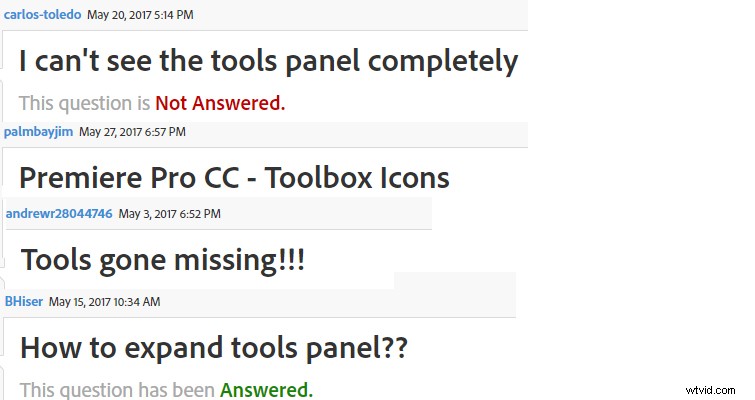
Un représentant d'Adobe a répondu à l'un des utilisateurs frustrés et a précisé que les icônes sont désormais regroupées sans aucun moyen de les dissocier.
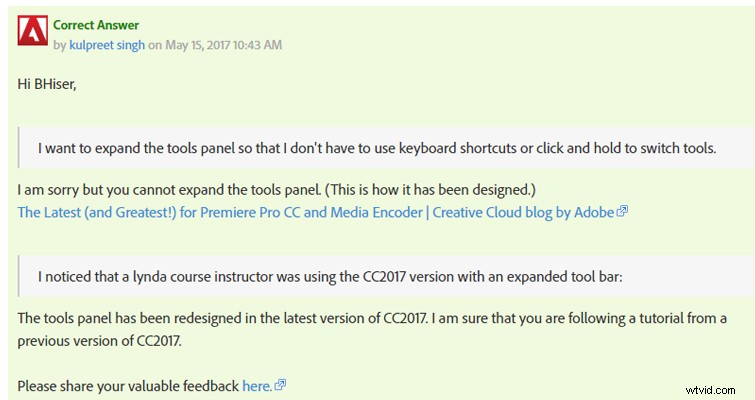
Dans le cadre de la mise à jour du 17 avril les outils de découpe sont désormais dissimulés les uns derrière les autres, parmi plusieurs autres nouvelles fonctionnalités, pour créer une zone de travail minimaliste .
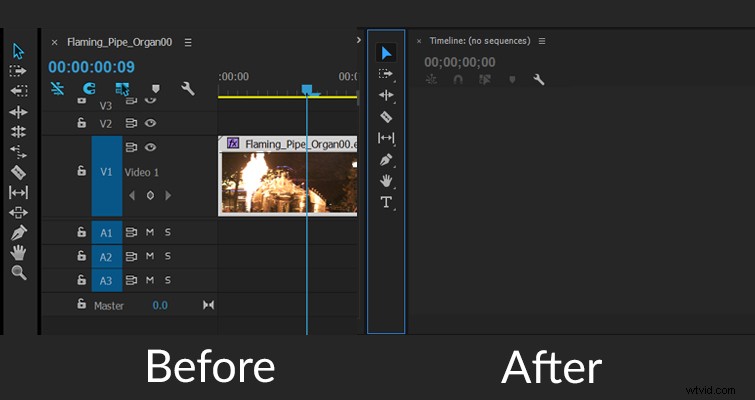
Bien que je connaisse tous les raccourcis comme le dos de ma main, je me suis parfois retrouvé à changer rapidement d'outil avec la souris lors d'une modification décontractée. Étant donné que vous pouvez étendre ou réduire la taille du panneau d'outils , je n'ai jamais trouvé que le panneau d'outils posait un problème d'espace, donc cela semble être une mise à jour de conception assez étrange.
Il existe maintenant deux façons d'accéder aux outils de rognage. Vous pouvez, bien sûr, utiliser les raccourcis clavier . Pas de changement là-bas. Cependant, si vous avez été un utilisateur pointer-cliquer , il est maintenant temps de passer au niveau supérieur et d'apprendre les raccourcis suivants.
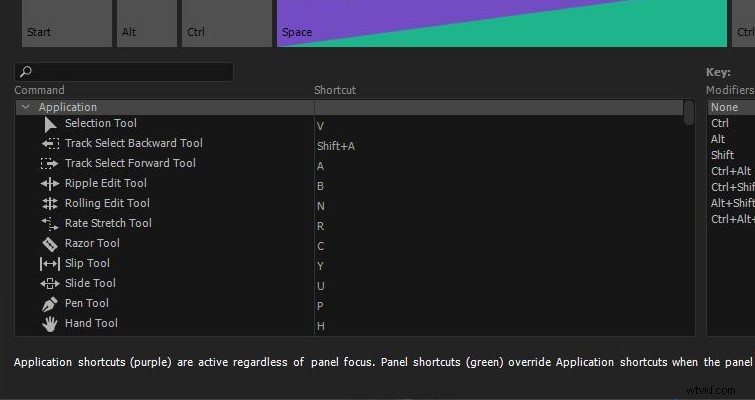
Sinon, si vous êtes un nouvel éditeur et que vous souhaitez toujours utiliser la souris pour changer d'outil , vous pouvez simplement accéder au panneau d'outils, puis cliquer et maintenir un outil pour afficher les outils groupés . Il est maintenant très similaire aux outils empilés que vous trouveriez dans Photoshop.

De manière réaliste, un éditeur compétent touchera rarement la souris - en faveur des raccourcis clavier. Cependant, comme certains éditeurs s'appuient encore sur une souris, le désespoir de ces premiers utilisateurs sur Internet (et le fait que les icônes ne prenaient pas beaucoup de place au départ) révèle que tout le monde ne comprend pas l'idée derrière le regroupement des icônes comme celui-ci . Peut-être verrons-nous une mise à jour dans le futur qui offrira aux utilisateurs des options pour afficher toutes les icônes ou les regrouper .
Avez-vous des conseils pour travailler avec la mise à jour Premiere ? Faites-le nous savoir dans les commentaires.
